G.L.H [1: LIGHTNING N HIGHLIGHTS]
UM...SO A LIL RANT BEFORE I JUMP TO THE TUT, THIS TUT WILL BE IN SECTIONS: LIGHTNING, GLOW AND HIGHLIGHTS. IT MAY OR MAY NOT HAVE SUB PARTS, I'LL HAVE TO SEE HOW LONG DOES THIS BECOME SO.....
I HAVE KEPT THIS TOGETHER BECAUSE THESE THREE CONCEPTS ARE AWFULLY CLOSELY RELATED.
OUR FIRST IS LIGHTNING, THIS MAY HAVE ANOTHER PART, ON COLORED LIGHTNING AND WHITE LIGHTNING, AND IT'S RESPECTIVE HIGHLIGHTS.
SO BEFORE WE BEGIN, I'LL STATE THE BASICS PRINCIPALS ON THE BASIS OF WHICH WE WILL WORK- (i) LIGHT TRAVELS IN A STRAIGHT LINE ; (ii) ONE SOURCE PRODUCES MULTIPLE RAYS OF LIGHT THAT SPREAD IT ALL DIRECTIONS ; (iii) LIGHT CANNOT PASS THROUGH SOLID OBJECT, IN CONTEXT TO THE TUT, OUR MODEL WHICH IN TURN GIVES SHADOWS.
PLEASE NOTE
IF YOU ARE USING A PIC THAT HAS A DEFINITE LIGHT SOURCE PLEASE DON'T CHANGE THE POSITION OF THE LIGHT SOURCE CAUSE YOU'LL JUST END UP SPOILING IT.
ALSO, IF IT ALREADY HAS SOME NEON OR COLORED LIGHTING PLEASE DON'T USE ANY OTHER COLOR OVER IT, TRY TO ENHANCE AS MUCH AS YOU CAN BY RETRACING THE LIGHT WITH THE SAME COLOR AND LIL WHITE IF REQUIRED.
***
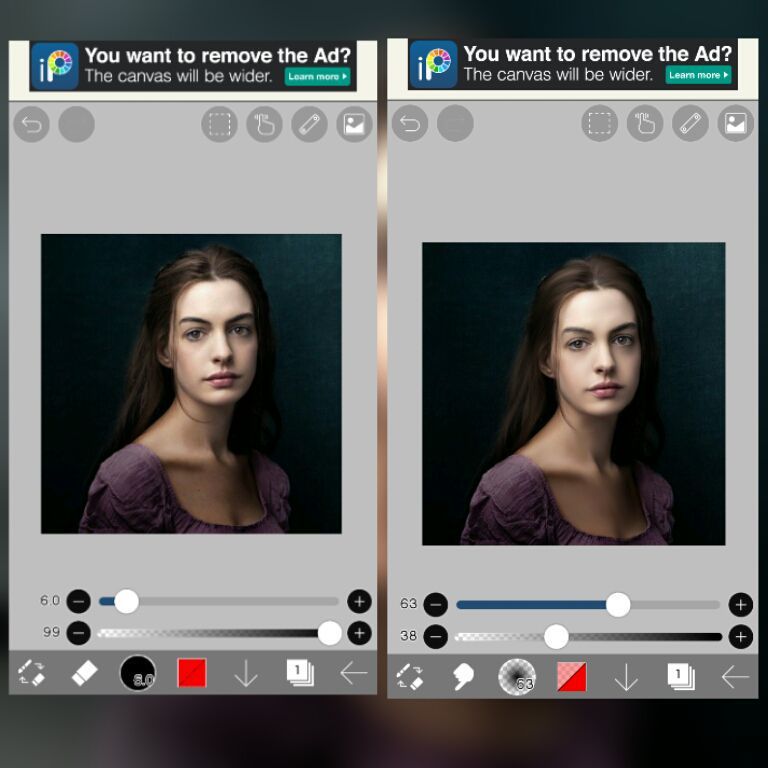
1. OPEN AN IMAGE, PREFERABLY A CLOSE UP FACE CLAIM. USE THE SMUDGE TOOL (SETTINGS: SMUDGE TOOL, AIR BRUSH, LOW OPACITY)AND SMOOTHEN DOWN THE HAIR AND SKIN
***

2. OPEN THE SCALE MENU ON THE TOP, AND CHOOSE RADICAL RULER. POSITION THE CENTER WHEREVER YOU WANT THE SOURCE OF LIGHT TO BE.
***
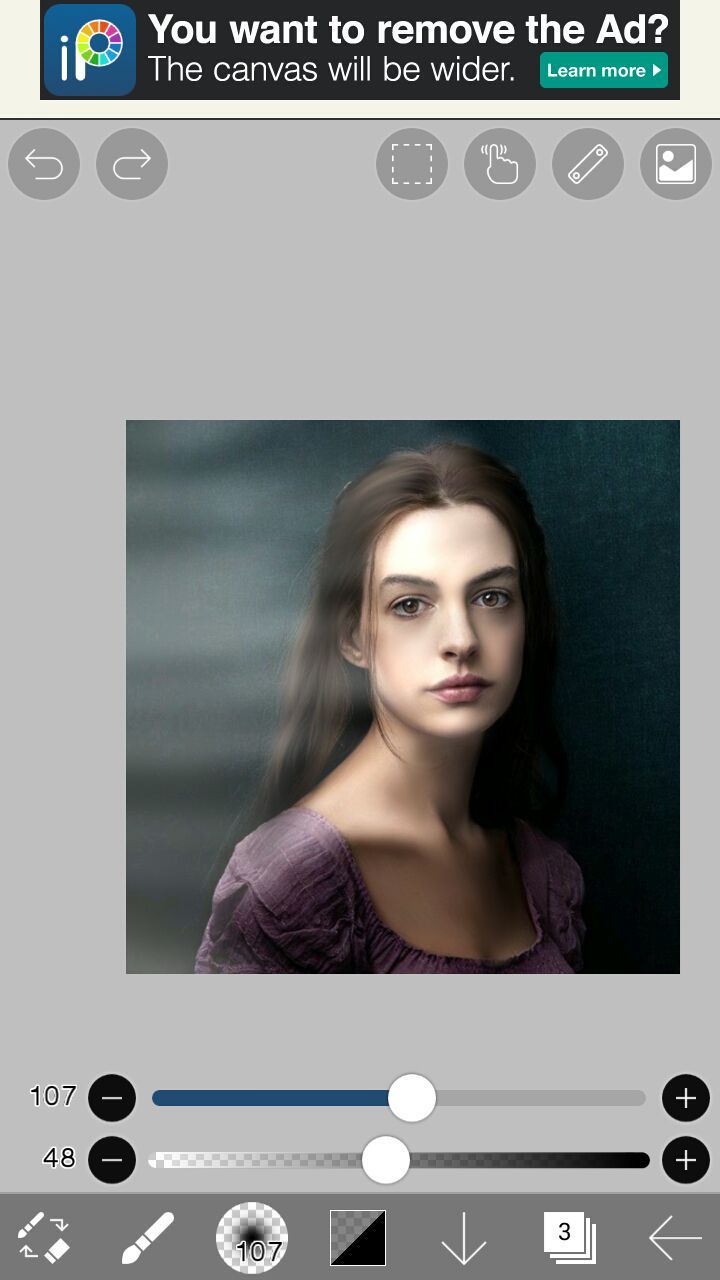
3. ADD A LAYER ON TOP OF THE IMAGE, CHANGE THE BLEND MODE TO ADD. SELECT AN AIRBRUSH SET YOUR SIZE AND OPACITY. FOR GENERAL LIGHTING CHOOSE WHITE. WITH THE HELP OF THE RULER DRAW RAYS/BEAMS MOVING FROM SOURCE TO MODEL AND STOP WHEN YOU THINK THE RAY WOULD END (LIKE AGAINST THE NOSE OR THE CHEEK BONES)
4. SMUDGE THE LINES, (SETTINGS: SMUDGE TOOL, AIR BRUSH, LOW OPACITY)
-OR OPTIONAL STEP 3 N 4-
3. ADD A LAYER ON TOP OF THE IMAGE, CHANGE THE BLEND MODE TO ADD. SELECT DIE PEN HARD, SET SIZE TO 5 OR 6, FULL OPACITY. FOR GENERAL LIGHTING CHOOSE WHITE. WITH THE HELP OF THE RULER DRAW RAYS/BEAMS MOVING FROM SOURCE TO MODEL AND STOP WHEN YOU THINK THE RAY WOULD END (LIKE AGAINST THE NOSE OR THE CHEEK BONES)
4. GO TO GAUSSIAN BLUR, AND BLUR THESE RAYS TO YOUR OWN ACCORDANCE. IF REQUIRED YOU MAY SMUDGE THE LINES A LIL, MAKE SURE THE RULER IS STILL THERE SO THAT YOU DON'T SMUDGE THE LINE IN SOME OTHER DIRECTION. (SETTINGS: SMUDGE TOOL, AIR BRUSH, LOW OPACITY)
5. ADD SOME SHADOWS. ON THE OTHER HALF WHERE THERE IS LESS LIGHT AND IF YOUR WORKING ON A PROPER GRAPHIC THERE MAY BE SOME OBJECT BEHIND, SO ADD A LAYER BELOW (IN BETWEEN THE OBJECT ON WHICH THE SHADOW IS FALLING AND THE OBJECT WHOSE SHADOW IS FALLING). WITH AN AIRBRUSH, BLACK, LESS OPACITY BRUSH/ DRAW THE SHADOW.
***

006. PUT ON THE FORCE FADE, CHOOSE THE BRUSH AT THE TOP (DIE PEN HARD) WITH SIZE FROM 0.7 TO 1.5 AND COLOR, A FEW SHADES LIGHTER THAN THE COLOR OF THE HAIR. DRAW THIN STROKES ON THE PORTION WHERE THERE IN AMPLE LIGHT. CHANGE THE COLOR TO WHITE AND DO THE SAME ON PORTION WITH EVEN HIGHER LIGHT INTENSITY.
007. NOW WITH THE SAME BRUSH SETTING AND WHITE COLOR DRAW LINES ON A SEPARATE LAYER ON THE BRIGHTEST PORTION OF THE SKIN. ONLY ONE LINE ON EVERY PLACE THAT YOU WANT TO HIGHLIGHT.
008. NOW SET BOTH THE HAIR AND SKIN HIGHLIGHT LAYER TO THE BLEND MODE ADD, ADJUST OPACITY.
009. FROM THE FX FILTER BLUR IT BOTH OF THEM UPTO 2PX NOT MORE AND ADD SOME TOUCH UPS.
***

***
COLOR LIGHTING COMING UP NEXT, TILL THEN BOMBARD ME WITH QUESTIONS?? UM YEAH I TOTALLY FORGOT, THIS TUT WAS REQUESTED BY: vanitygraphics
HAPPY NEW YEAR!!!
Bạn đang đọc truyện trên: AzTruyen.Top